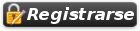aqui hay un manual para comodo firewall:
Para empezar...- Lo primero que hay que saber son nuestros puertos TCP y UDP del eMule.
Para ello nos vamos al emule Preferencias/Conexión
Como muestra la imagen:
[Tienes que estar registrado y conectado para ver esa imagen]En mi caso los puertos son:
TCP: 50392
UDP: 38496
En vuestro caso serán números diferentes.
- Lo segundo es saber nuestra ip.
Para ello tenéis que ir a la ventana principal de vuestro COMODO Firewall y mirar en la zona de abajo a la derecha donde te marca tu IP como muestra en la siguiente imagen...:
[Tienes que estar registrado y conectado para ver esa imagen]En mi caso mi numero ip es el 192.168.0.2, en vuestro caso puede ser una ip diferente.
ATENCIÓN: apuntad vuestro numero de IP SOLO si vuestra ip es fija, si vuestra ip es dinámica... es decir, va cambiando por cada conexión nueva que hagáis, no hará falta, ya explicare mas abajo que hay que hacer en cada caso.
Con nuestros puertos TCP y UDP sabidos y nuestra IP ya podemos ir a configurar nuestro COMODO para que deje paso al emule con ID Alta.
--------------------------------------------------------------
1º Ir a la sección "Seguridad/Monitor de red".
Nos encontramos con esta pantalla:
[Tienes que estar registrado y conectado para ver esa imagen]2º Pulsamos en el botón Agregar y creamos la regla para el puerto TCP.
La cosa quedaría tal que así...:
- Permitir
- TCP
- Entrada
- IP origen: [Cualquiera]
- IP destino:
Si nuestra IP es fija [IP Única: 192.168.0.2]
Si nuestra IP es dinámica [Cualquiera]
- Puerto origen: [Cualquiera]
- Puerto destino: [Puerto Único: 50392]
Por ultimo le damos a OK.
*Recordad sustituir el número IP y el número de puerto TCP por el que tengáis vosotros y tened en cuenta si vuestra ip es fija o dinámica para configurar segun sea el caso en IP Destino.
En imágenes:
[Tienes que estar registrado y conectado para ver esa imagen]3º Ahora volvemos a pulsar en el botón Agregar para crear la regla para el puerto UDP.
La cosa quedaría tal que así...
- Permitir
- UDP
- Entrada
- IP origen: [Cualquiera]
- IP destino:
Si nuestra IP es fija [IP Única: 192.168.0.2]
Si nuestra IP es dinámica [Cualquiera]
- Puerto origen: [Cualquiera]
- Puerto destino: [Puerto Único: 38496]
Por ultimo le damos a OK.
*Recordad sustituir el número IP y el número de puerto UDP por el que tengáis vosotros y tened en cuenta si vuestra ip es fija o dinámica para configurar segun sea el caso en IP Destino.
En imágenes (he cometido un error con las capturas y en este caso la dirección es también SOLO de entrada):
[Tienes que estar registrado y conectado para ver esa imagen]La pantalla de Monitor de Red nos quedaría así:
[Tienes que estar registrado y conectado para ver esa imagen]AHORA HAY QUE HACER UNA COSA MUY IMPORTANTE.La configuración de estas reglas funciona como por "capas" y si dejamos la configuración tal cual nos a quedado el emule seguirá dando problemas. ¿Por qué? Porque la regla numero 5 ya bloquearía los accesos y las reglas 6º y 7º que hemos creado ya no harían efecto puesto que hay una regla anterior que las bloquea.
Para solucionarlo, lo que debemos hacer es mover la actual regla numero 5 "Bloquear y registrar" a la ultima posición, es decir, a la posición 7º. Para ello seleccionamos la regla y con el botón "Bajar" lo bajamos a la última posición, SIEMPRE, a la última posición, para que no obstruya nuestras anteriores reglas.
La pantalla nos quedaría así:
[Tienes que estar registrado y conectado para ver esa imagen]Ahora nos vamos al eMule y nos conectamos.
Si todo a salido bien ya tendremos una ID Alta con toda la buena protección de COMODO Firewall.
Para otros programas P2P como el Ares o el µTorrent (en el caso de este programa es importante saber que un único puerto es TCP/UDP) el sistema es el mismo. Hacer las mismas reglas para cada programa en el mismo lugar y con los puertos que utilice cada programa y bajar la regla "Bloquear y registrar" a la ultima posición para que no interfiera en nuestras nuevas reglas.